Windows-10-Prozesse: dwm.exe
- Windows-10-Prozesse: Was machen svchost, dwm, rundll32 & Co.?
- Windows-10-Prozesse: dashost.exe
- Windows-10-Prozesse: svchost.exe
- Windows-10-Prozesse: dpupdchk.exe
- Windows-10-Prozesse: dwm.exe
- Windows-10-Prozesse: conhost.exe
- Windows-10-Prozesse: taskhostsw.exe
- Windows-10-Prozesse: rundll32.exe
- Windows-10-Prozesse: Runtime Broker (RuntimeBroker.exe)
- Windows-10-Prozesse: Systemunterbrechungen
- Windows-10-Prozesse: Host für die Windows Shell-Oberfläche
Desktopfenster-Manager (dwm.exe)Dank des Desktopfenster-Managers sehen Sie auf Ihrem Desktop alles, was Windows schön macht: Fenster, Taskleiste, Transparenzen, Schatten, in Echtzeit aktualisierte Programm-Symbole und vieles mehr. Alle Programme, die etwas auf den Bildschirm pinseln möchten, speic...
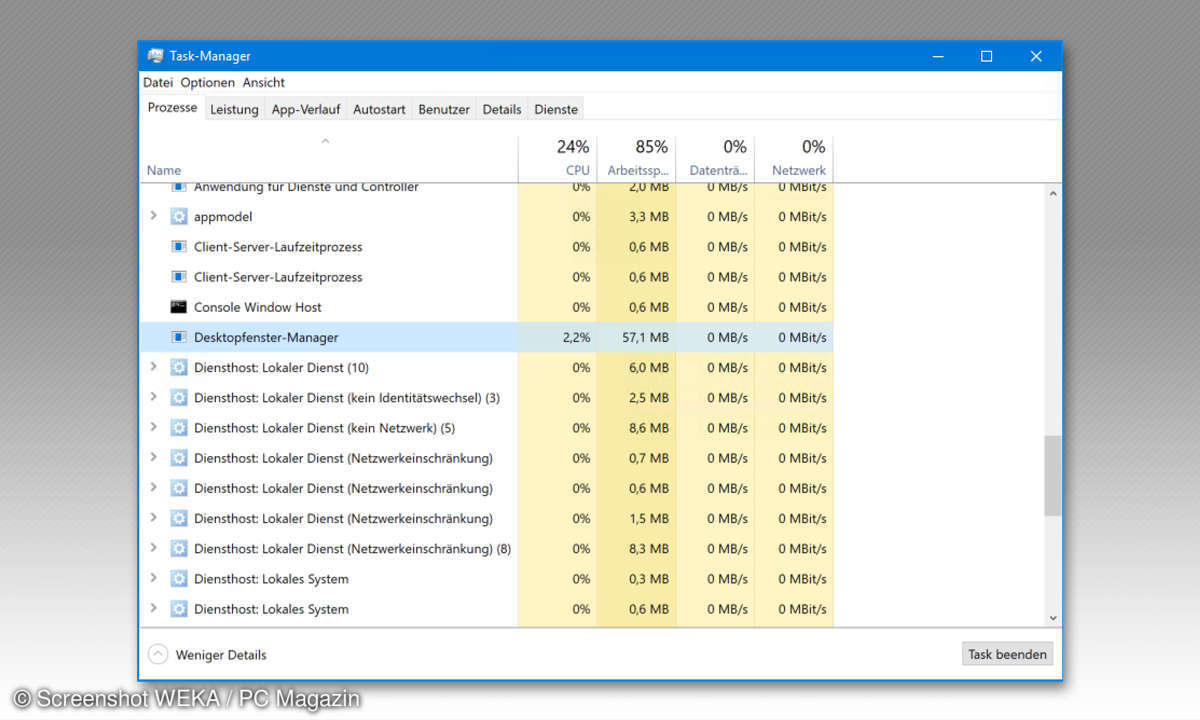
Desktopfenster-Manager (dwm.exe)
Dank des Desktopfenster-Managers sehen Sie auf Ihrem Desktop alles, was Windows schön macht: Fenster, Taskleiste, Transparenzen, Schatten, in Echtzeit aktualisierte Programm-Symbole und vieles mehr. Alle Programme, die etwas auf den Bildschirm pinseln möchten, speichern ihre Ausgabe in einem speziellen Speicherbereich.
Der Desktopfenster-Manager (dwm.exe) verarbeitet diese Vorgaben zu einem Gesamtbild und gibt es auf dem Display aus. In der Regel verursacht der Desktopfenster-Manager keine nennenswerte Systemlast. Die CPU-Last liegt meistens unter einem Prozent, der RAM-Verbrauch unter 100 Megabyte. Geht es auf Ihrem Computer wilder zur Sache, dann stellen Sie als erstes sicher, dass die Treiber für die Grafikkarte aktuell sind.
Auch ein Virencheck sollte zu den Abwehrmaßnahmen gehören, denn häufig verursacht Schadsoftware Probleme mit dem Desktopfenster-Manager. Die zugehörige Datei dwm.exe sollten Sie im Ordner WindowsSystem32 finden, üblicherweise auf dem Laufwerk C. Andere Speicherorte deuten auf Schadsoftware.











